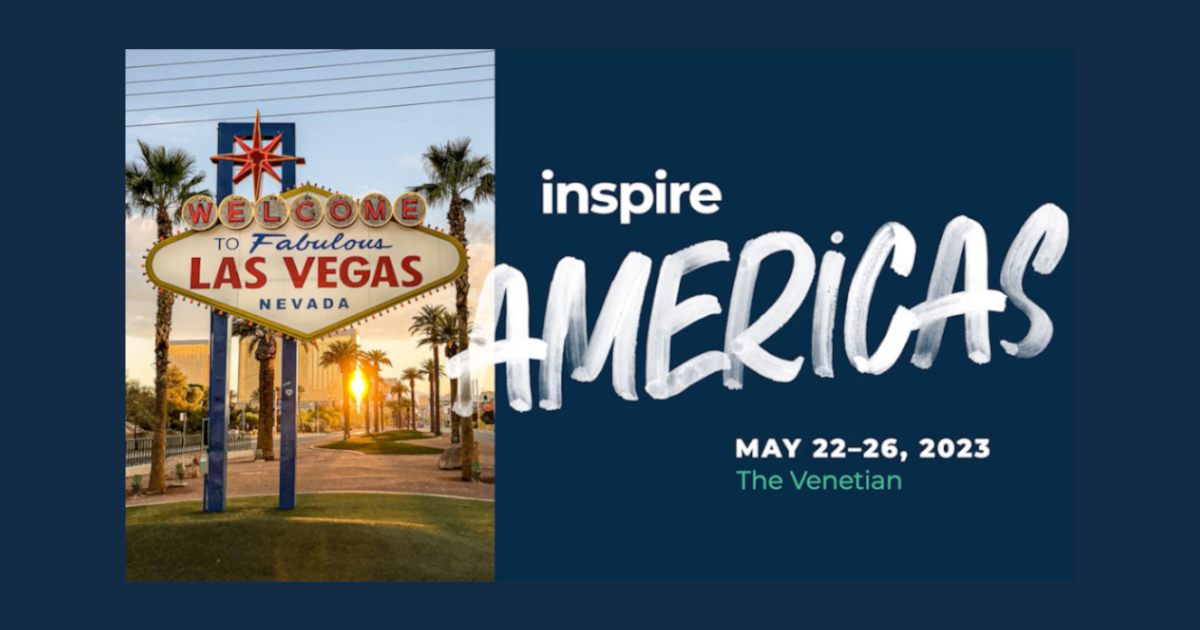
【レポート】トレーニングセッション:Alteryx Designer for Excel Users – Alteryx Inspire 2023
こんにちは、スズです。
現地時間の2023年5月22日(月)~5月25日(木)に、ラスベガスにてAlteryx Inspire 2023が開催されました。本記事では、Alteryx Inspire 2023で開催されたトレーニングセッション『Alteryx Designer for Excel Users』についてお届けします。
セッション概要(日本語訳)
Excelでデータを更新したり操作することに、時間を費やしていることに気づいていますか?このセッションでは、一般的なExcel関数を繰り返し利用可能で自動化されたAlteryxワークフローに移行し、その時間を取り戻す方法に焦点を当てます!
セッションレポート
講師紹介
- Albert Bellamy, Customer Training Instructor
Use Case
- 顧客取引データの分析に使われるExcelが作成された
- 再現に時間がかかり、エラーが発生しやすい
- Excelで同じETLやデータの前処理を何度もやったことがある人はいますか?
- Excelの魔術師に「マクロをマスターすればいいよ」と言われたことがある人はいますか?
- VBAやコードでコーディングする方法を学び、Power Pivot、Power Queryを使用する
- ここで我々が行いたいことは、手間のかかるプロセスでエラーが発生する根本的な部分を、動的で設計しやすいモデルに置き換え、再現できるようにすること
Key Concepts
- タスクに対してExcelとAlteryxでそれぞれどのように処理を行うのかを解説する
- カラムの削除、変更、データ型の変更など
- Excel
- 対象をハイライト、右クリックしてデータ型を変更
- Ctrl + CやCtrl + V、Ctrl + Xを駆使して列の並べ替え
- Alteryx
- セレクトツールを使う
- オートフィールドツールでデータ型を自動判別
- Excel
- 行のフィルター
- Excel
- フィルターした状態でも片隅に小さく印が表示されるだけのため、フィルターされている状態か気付きづらい
- フィルターに対して偽の結果に処理を続けることができない
- Alteryx
- フィルターツールでパラメータを構築できる
- Excel
- 並べ替え
- Excel
- 数式や関数を使用する
- Excelには付箋、付箋のないセルの参照、アンカー付きのセルの参照、ネストされた関数などが使われ、他のエンジニアがこの機能を理解するのは時間がかかる
- Alteryx
- ソートツールできれいに並べ替え可能
- Excel
- フォーミュラ
- Alteryx
- 複数行フォーミュラツール、複数フィールドフォーミュラツールでは、複数の行やフィールドに対して適用できる
- Alteryx
- 結合、ユニオン
- Excel
- VLOOKUP関数を使うと非常に大規模になる
- Alteryx
- SQLの結合も結合ツールとユニオンツールを使って再現できる
- 結合ツールでは、名前や位置で結合できる
- ユニオンツールは北と南を一緒にする
- Excel
- 変換
- Alteryx
- クロスタブツール、転置ツールは、何かを他のものに変えてしまうことがないこと
- 2つのツールがあるため、Excelのピボットテーブルに慣れている人は、初めは直観的に理解できないかもしれない
- Alteryx
Ctoss Tab
- 2人の生徒の英語と数学の成績
- Beforeのデータに対して、Nameでグループ化し、Classをヘッダー、Gradeを値にしてクロスタブツールを使うと、Afterのデータのようになる
Pivot Tables versus Cross Tab
- Excelで行うピボットと、Alteryxのクロスタブツールの設定
- 1番では軸になる列を設定
- 先の例のように、生徒の名前は値になる
- 2番では列のヘッダーを設定
- 3番と4番では出力する値の設定
- 平均値やパーセントなど、値を集約する
ハンズオン
スライドでの解説の後は、各処理についてExcelの場合とAlteryxの場合とを解説を受けつつ、実際にワークフローの作成を行いました。作成したワークフローの全体図はこちらです。
作成したワークフローの各ステップごとの処理の内容と使ったツールについて、簡単にご紹介します。
- 全てのトランザクションデータを読み込み
- データ入力ツール
2つのトランザクションデータの読み込み - ユニオンツール
- データ入力ツール
- 不要なフィールドの削除、データ型の修正、列の名前の修正
- セレクトツール
- 日付を表す文字列を日付型への変換
- 日時ツール
- ID列の先頭に0の追加、数量 * 単価の計算
- フォーミュラツール
- 配送方法ごとの顧客の消費金額の合計と取引回数
- 集計ツール
- 顧客データとの照合
- データ入力ツール
照合するために顧客データの読み込み - 結合ツール
- ユニオンツール
LEFT OUTER JOINの処理
- データ入力ツール
- 配送方法と、消費金額の昇順でソート
- ソートツール
- 新しいExcelファイルへの出力
- データ出力ツール
最後に
Alteryx Inspire 2023のトレーニングセッション『Alteryx Designer for Excel Users』のレポートをお届けしました。セッション中は質疑応答をしながら進んでいき、ときおり笑いも交えつつ、終始和やかなセッションでした。
余談ですが、ハンズオン中、何度か「Excel is not a database」というフレーズが登場しました。このフレーズは、2019年のAlteryx InspireでTシャツにもなっています。今回のAlteryx Inspireでも当時配布されたTシャツを持っている方や着ている方をお見掛けしました。記憶に残る印象的なフレーズですね。

















